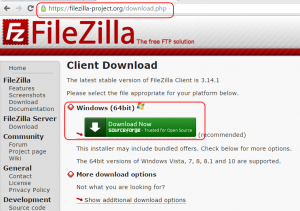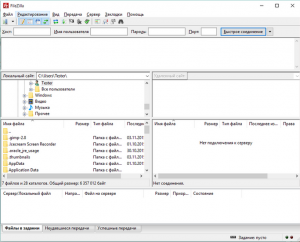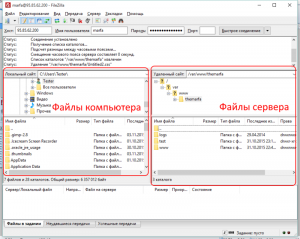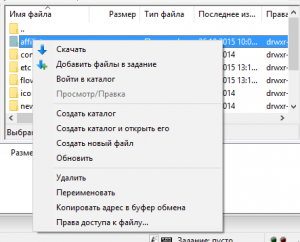Использование FileZilla Client для подключения к серверу по протоколу FTP
Версия от 12:57, 19 февраля 2019; Cucagmin (обсуждение | вклад) (Новая страница: «<h1>Установка программы</h1> Скачиваем программу с сайта [https://filezilla-project.org/download.php?type=client FileZi…»)
Установка программы
Скачиваем программу с сайта FileZilla. Нужно выбрать версию для Windows x64:
После загрузки установщика его нужно запустить и следовать инструкциям по установке:
Файл:Install ftp.png.png
Установка программы
Базовая работа с программой
Стартовый экран программы:
Для подключения к FTP-серверу в верхней части окна нужно указать Хост (адрес сервера), имя и пароль доступа. После чего нажать Быстрое соединение:
После подключения на панели слева вы увидите файлы компьютера, а на панели справа файлы FTP-сервера:
Загрузка файлов с компьютера на сервер и наоборот, удаление, копирование и подобные действия делаются через Контекстное меню. Также файлы можно передать на севрер с помощью перетаскивая из папки компьютера в папку сервера. Чтобы вызвать контекстное меню нужно кликнуть правой кнопкой мышки по файлу или папке: